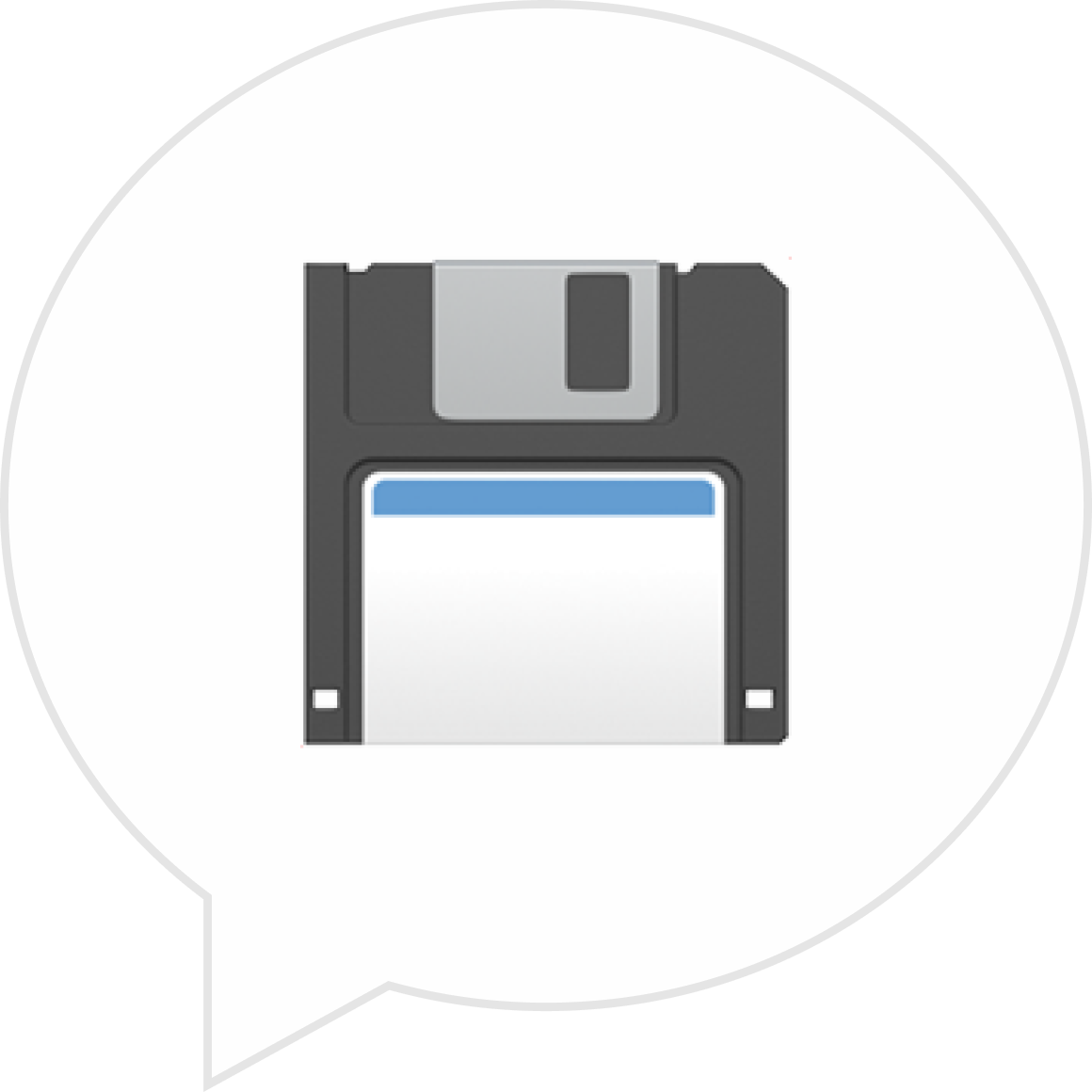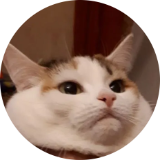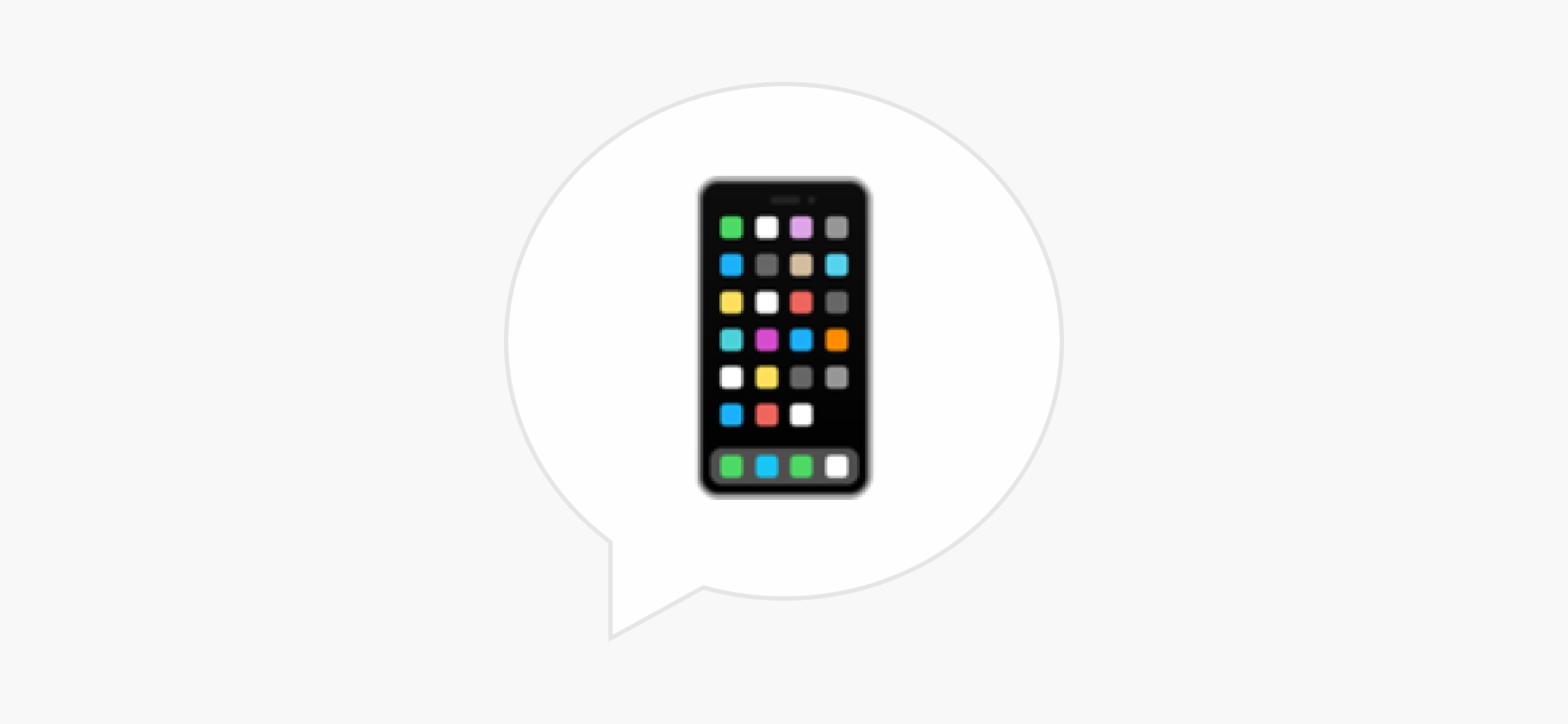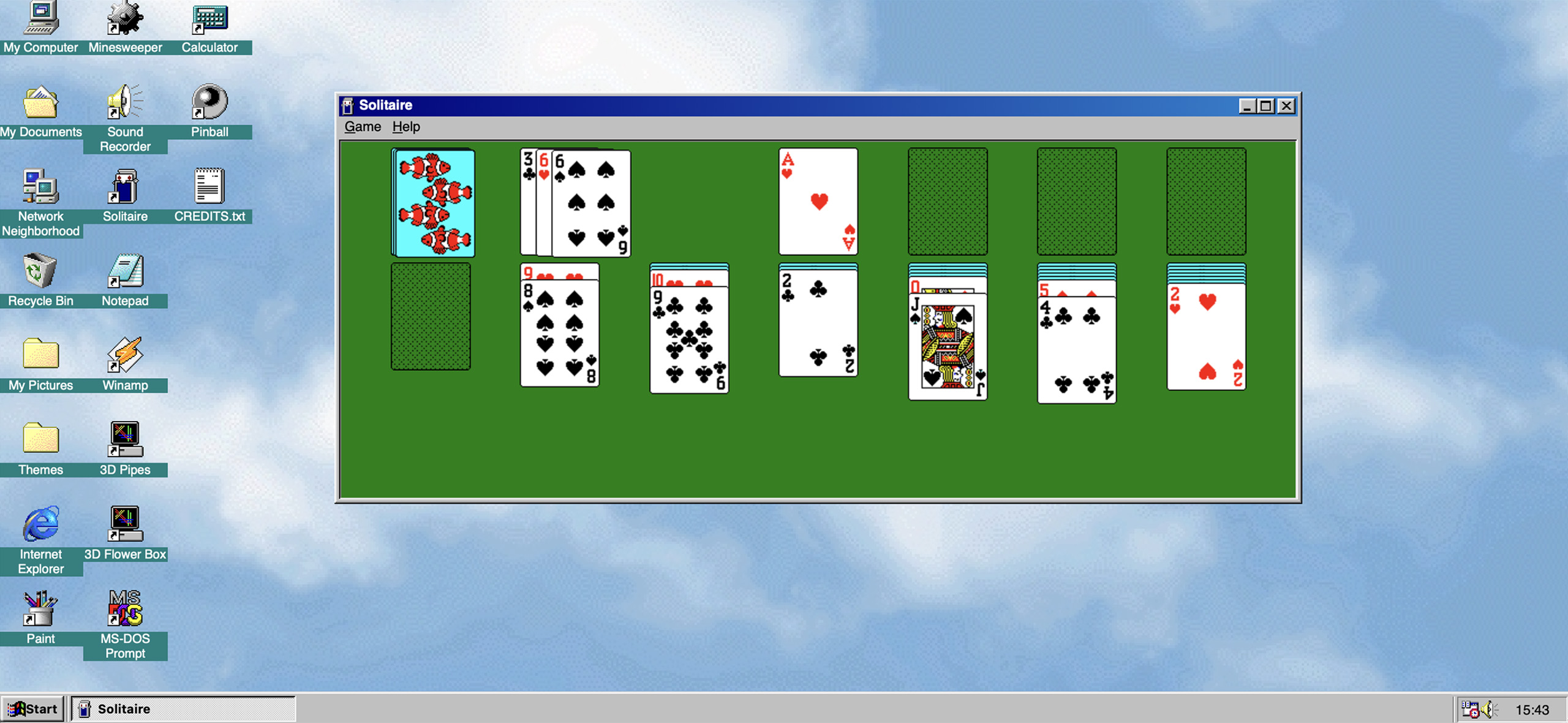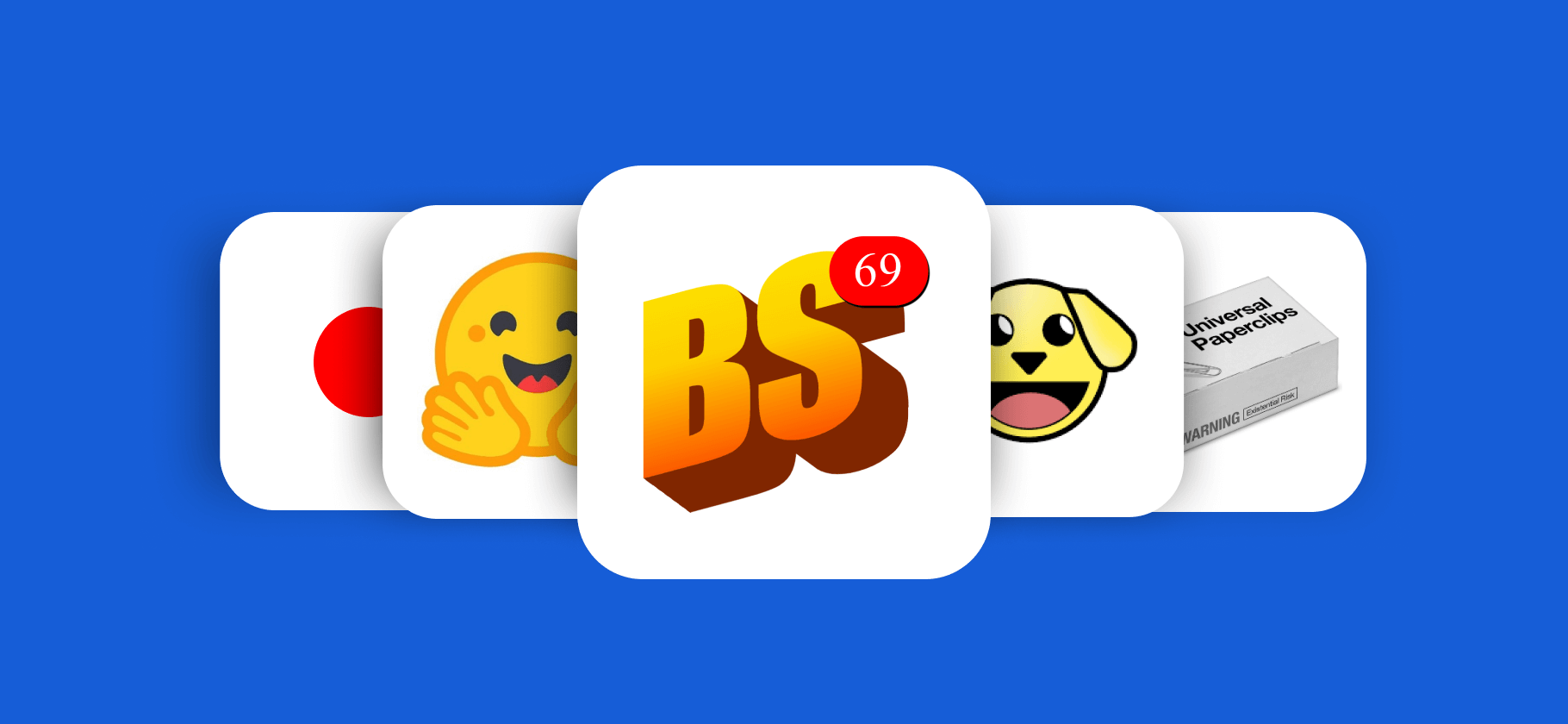Как безопасно хранить электронные документы?
Сейчас сделки по покупке квартиры у застройщика можно оформлять полностью удаленно — для этого застройщик делает покупателю электронную подпись.
Когда сделку регистрируют в Росреестре, приходит специальная ссылка, по которой покупатель подписывает документы. После регистрации документов присылают подписанный электронный оригинал договора. Бумажных документов больше нет. Ссылка, по которой Росреестр предоставляет подписанный оригинал, действует только один месяц с даты регистрации договора.
Возникает вопрос: как дальше хранить эти оригиналы? Варианты:
- Флешка или жесткий диск. Но со временем файлы на внешних носителях могут повреждаться.
- Облако. Но не уверена, что это достаточно безопасно.
- Личный компьютер или телефон. Но техника меняется, ломается, подвержена вирусам.
Все больше официальных документов существует в электронном виде. Это удобно: чтобы их получить, не нужно посещать МФЦ или другие ведомства.
Однако такие документы не всегда хранятся на сайтах бессрочно. Поэтому, чтобы внезапно не остаться без нужной информации, лучше самим организовать их хранение. Расскажу, как это сделать.
Что такое электронные документы
По закону электронные документы, ЭД, — это документированная информация в форме, пригодной для передачи по информационно-коммуникационным каналам связи. Проще говоря, это файл в каком-то компьютерном формате, например DOC или PDF, который можно переслать через интернет.
У электронного документа есть набор уникальных признаков, которые отличают его от скана или фотографии бумажного документа. В первую очередь, у него нет обязательной бумажной формы — оригиналом считается сам файл. Благодаря этому ЭД лучше защищен от подделки: в него трудно или невозможно внести изменения.
Простой способ опознать ЭД — электронная подпись, которой подписаны большинство из них. В некоторых случаях это ключевой признак.
Несмотря на то, что ЭД отличаются от сканов и фото бумажных документов, в тексте я буду все это считать электронными документами. Дело в том, что во многих ситуациях фото и сканы могут заменить документ на бумаге, поэтому их тоже нужно как-то хранить.

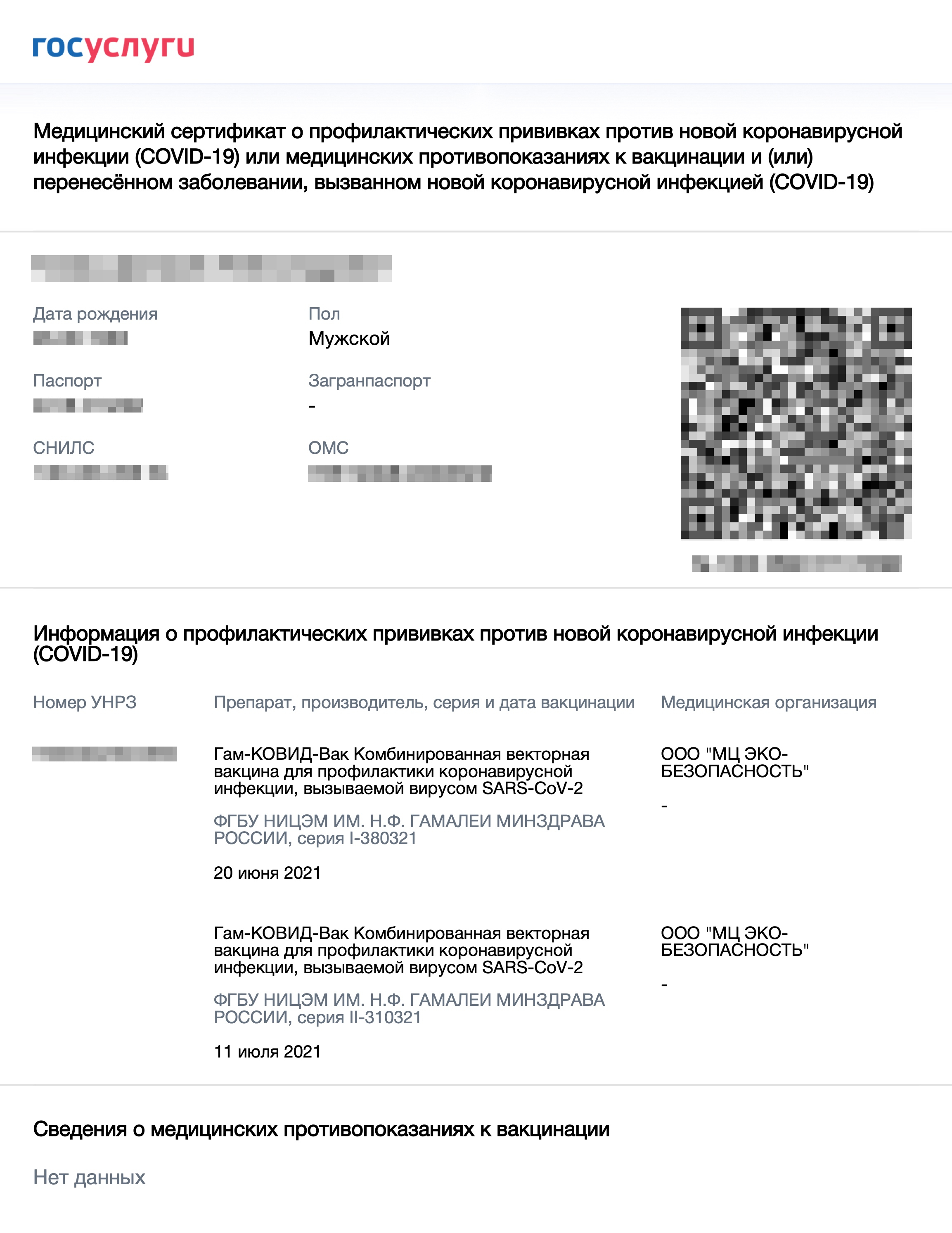
Как подготовить электронные документы к хранению
Выбрать формат. Самый удобный для хранения формат — PDF. Это общепринятый стандарт, который принимают государственные органы, банки и компании по всему миру. Большинство документов в интернете пересылаются именно в PDF.
Файл с пятью страницами текста занимает всего около 100 Кб, но при этом остается всегда читаемым, качество не ухудшается. Открыть PDF можно в любом браузере, а бесследно изменить проблематично. Еще легко разделить файлы постранично или объединить разные документы в один.
Привести документы к выбранному формату. Случается, что государственные органы отправляют документы в формате DOC, XLS или даже JPG. Для единообразия и удобства работы лучше все конвертировать в один формат.
Для конвертации есть множество бесплатных и платных инструментов, которые помогут это сделать. Подробнее об этом — в другой статье Т—Ж.
Учесть особенности документов. У ЭД, подписанных электронной подписью, две основные формы:
- Присоединенная.
- Отсоединенная.
В первом случае при подписании создается новый файл, куда помещаются сам документ и подпись к нему. Открыть такую связку можно специальными программами.
Отсоединенная подпись работает иначе — изначальный документ либо остается неизменным, либо у него появляется визуальный штамп ЭП, а подпись генерируется в другом файле. Поэтому файлов фактически будет два: человекочитаемый и машиночитаемый.
Документы с отсоединенной электронной подписью имеют юридическую силу и корректно открываются, только когда файлы хранятся и предоставляются вместе — разделять или конвертировать их нельзя.
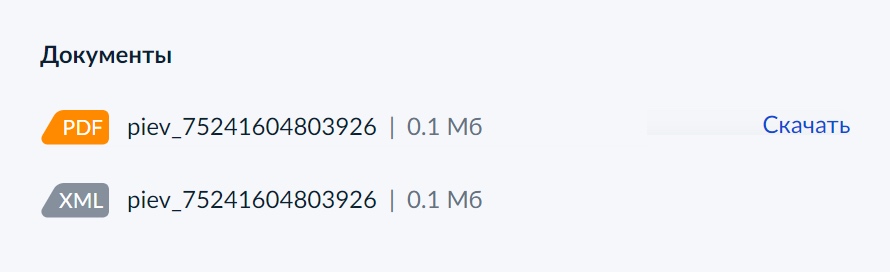
Некоторые госорганы присылают набор из PDF и файлов других форматов без каких-либо подписей или в виде скана. Такие документы можно спокойно конвертировать и объединять для собственного удобства.
В любом случае перед удалением исходника следует проверить PDF-файл: убедиться, что документ открывается, все содержание сохранилось и все страницы на месте после объединения или разъединения документов.
Что учитывать при выборе места хранения документов
К безопасности любой информации, даже документов, нужно подходить без перегибов — важен баланс между конфиденциальностью и доступностью. В противном случае могут возникнуть проблемы. Например, удобно хранить ЭД в галерее телефона, но это может привести к утечке данных. И наоборот: из-за чрезмерных мер безопасности документами будет неудобно пользоваться.
В случае с личными ЭД стоит ориентироваться на три критерия:
- Данные должны быть надежно защищены от посторонних.
- Необходимо обеспечить условия неизменяемости информации в документах.
- К документам должен быть быстрый доступ при необходимости.
Организовать хранение документов лучше всего в зависимости от назначения информации, ее актуальности и необходимости использования. Вот что следует учесть.
Срок действия документа. Если это номер СНИЛС, то он у человека на всю жизнь и документ актуален всегда. Некоторые документы, чаще всего справки, ограничены годами, месяцами или даже днями. Это значит, что лучше сортировать ЭД по актуальности и не увлекаться архивированием просроченных документов.
Сложность получения документа. Электронные документы часто хранятся в той системе, где были сформированы или отправлены человеку. Например, на госуслугах большинство документов можно скачать заново, даже если прошло несколько лет. Однако такой опции может не быть, если на документ отправляют ссылку, которая рано или поздно просто перестанет работать.
Поэтому, отбирая ЭД на хранение, нужно внимательно изучать сайты или письма, в которых они получены. Нет смысла хранить документы, которые легко и в любое время можно заново скачать.
Содержание документа. Ко всем документам с персональными данными следует относиться внимательно: раскрытие информации может доставить много проблем. То есть если в документе есть хотя бы ФИО, дата рождения и телефон, такой файл сразу следует складывать в архив под пароль.
К остальным документам рекомендую относиться критично. Если раскрытие или потеря этой информации доставит временный дискомфорт и небольшие затраты, процесс хранения можно упростить.
Как часто документ нужен. Самые необходимые документы можно хранить в телефоне — но либо в защищенной папке, либо в специальном приложении. Остальные лучше хранить в двух разных независимых друг от друга местах.
Это не строгие правила, а скорее обстоятельства, которые надо учесть. Например, бессрочные документы — как правило, самые важные, но их часто запрашивают государственные органы или, например, банки. Поэтому их лучше сложить в отдельную защищенную папку в смартфоне и на компьютере и всегда держать под рукой.
Где физически хранить электронные документы
Разделив документы по папкам, можно выбрать, где их хранить. Идеально, если таких мест минимум два и они не связаны между собой. Перечислю варианты.
На компьютере — хороший вариант, если устройством пользуется один человек. Вот несколько рекомендаций, которым полезно следовать:
- Для входа в профиль стоит установить пароль и никому его не сообщать.
- Хранить данные лучше в специализированных системных папках, потому что их нельзя случайно удалить целиком. Для Windows это «Мои документы», а для macOS — папка с названием вашего профиля и значком домика.
- Если на компьютере есть программа для удаления неиспользуемых файлов, лучше отключить проверку папки с документами. Иначе можно потерять документы, которые вы редко открываете.
На съемных носителях — один из самых простых способов сделать резервную копию. Для хранения файлов с документами хватит флешки небольшого объема, а весь процесс сводится к копированию папок.
Однако я не рекомендую съемные носители для частого использования: они могут быстро выйти из строя. У USB-портов есть естественный износ, и со временем флешка может перестать читаться. К тому же ее легко сломать, а ремонт дешевого накопителя обойдется в несколько тысяч рублей без гарантии результата.
Кроме того, у бюджетных накопителей слабая техническая часть, и в нужный момент может случиться ошибка чтения. Часть файлов также может оказаться повреждена. Этого можно избежать, купив дорогой носитель, но от физических повреждений не застрахован никто.
При этом съемный носитель хорошо подходит для разового архивирования данных. Например, если надо сохранить документы по закрытому бизнесу или проведенным сделкам с недвижимостью. Но в любом случае не стоит использовать физический накопитель как единственный вариант бэкапа — он хорошо подойдет в дополнение к чему-то.

В облачных хранилищах — популярный, но неоднозначный с точки зрения безопасности способ хранения важных документов. В случае с облачными технологиями всегда есть риск утечек данных, взлома систем злоумышленниками или проблем с доступностью сервисов в нужный момент.
Я считаю облачные хранилища достаточно надежными даже для хранения документов, если выполнять требования и рекомендации разработчиков. Они могут различаться, но в общих чертах такие:
- Установить пароль, который удовлетворит требованиям сервиса. Обычно это десятизначная комбинация букв, цифр и специальных символов.
- Менять пароль по требованию сервиса. Современные рекомендации не предусматривают частой смены пароля — только в случае массовой утечки. Но у разработчиков конкретных сервисов могут быть свои требования, и лучше их придерживаться.
- Если сервис рекомендует установить специальное приложение или плагин для браузера, лучше это сделать. Так процесс загрузки данных становится прозрачнее и надежнее.
- Если облако используется не только для хранения документов, следует внимательно настроить права, чтобы случайно не дать доступ к папке с документами, например, коллегам.
На мобильных устройствах — самый удобный вариант, поскольку смартфон всегда под рукой и в нем есть встроенные инструменты для хранения.
Например, на Android доступны секретные папки, защищенные паролем и зашифрованные. Туда можно положить любые файлы, и они будут доступны в любой момент.
На iOS такого инструмента нет. Но можно отказаться от PDF-файлов и вместо них сделать фотографии документов и скрыть их. Фотографии пропадут из общей галереи и будут доступны в папке, куда можно попасть только после ввода пароля.
Какие есть программы для безопасного хранения электронных документов
Как ни странно, для настольных ПК нет специальных программ для хранения документов. На рынке много решений для бизнеса, но они плохо адаптированы для индивидов. Поэтому придется проявить изобретательность.
Архиваторы
Рассортированные по папкам документы можно заархивировать и установить пароль.Так меньше вероятность, что вы случайно удалите одну папку. Плюс появится дополнительный слой безопасности.
На Windows есть стандартный инструмент архивирования, но он не умеет ставить пароль — для этого нужна бесплатная утилита 7-Zip или условно-бесплатная программа WinRAR. Если у вас «свежая» ОС, 7-Zip уже встроена в нее. Если нет — ее придется скачать.
Чтобы установить пароль для папки с помощью 7-Zip, порядок действий такой: правый клик по нужной папке → «Добавить к архиву…» → задать пароль в разделе «Шифрование». Можно шифровать имена файлов — тогда при открытии архива часть символов в названии будет заменена звездочками.
Для WinRAR процесс выглядит похожим образом: правый клик по папке или файлу → «Добавить файлы в архив» → «Установить пароль» → дважды указать пароль.
У архиваторов нет обязательных требований к длине пароля или количеству специальных символов в нем, но разработчики рекомендуют не меньше 8 символов — и не меньше 12 для конфиденциальной информации.
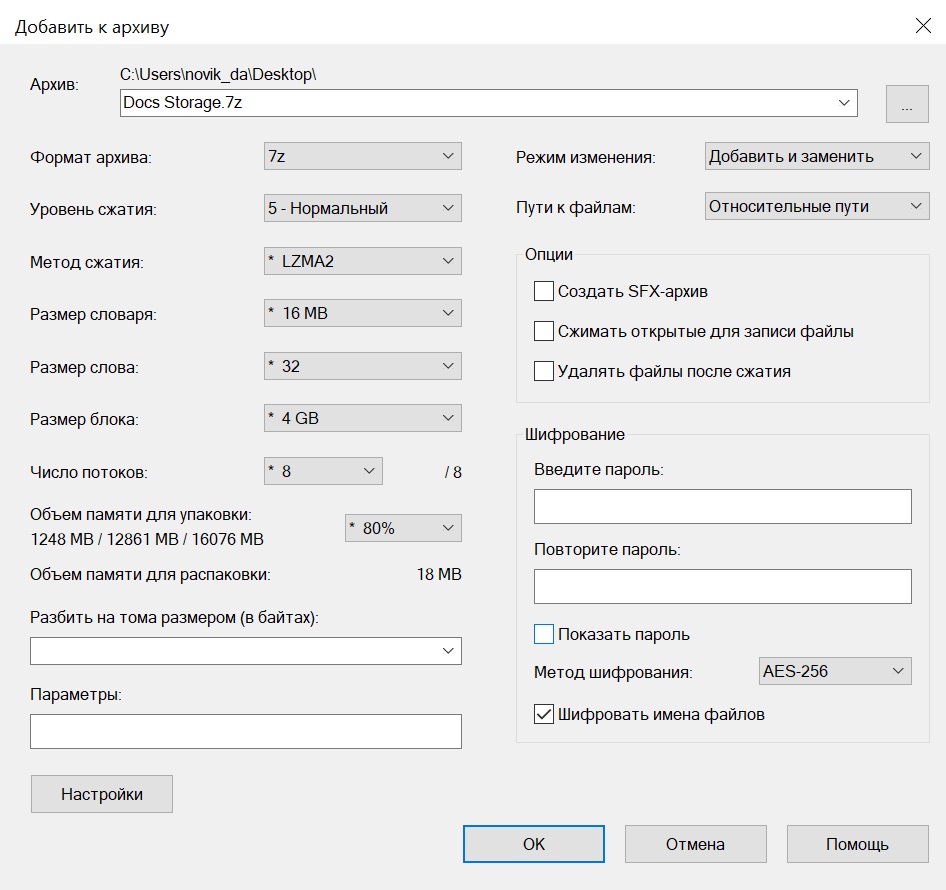
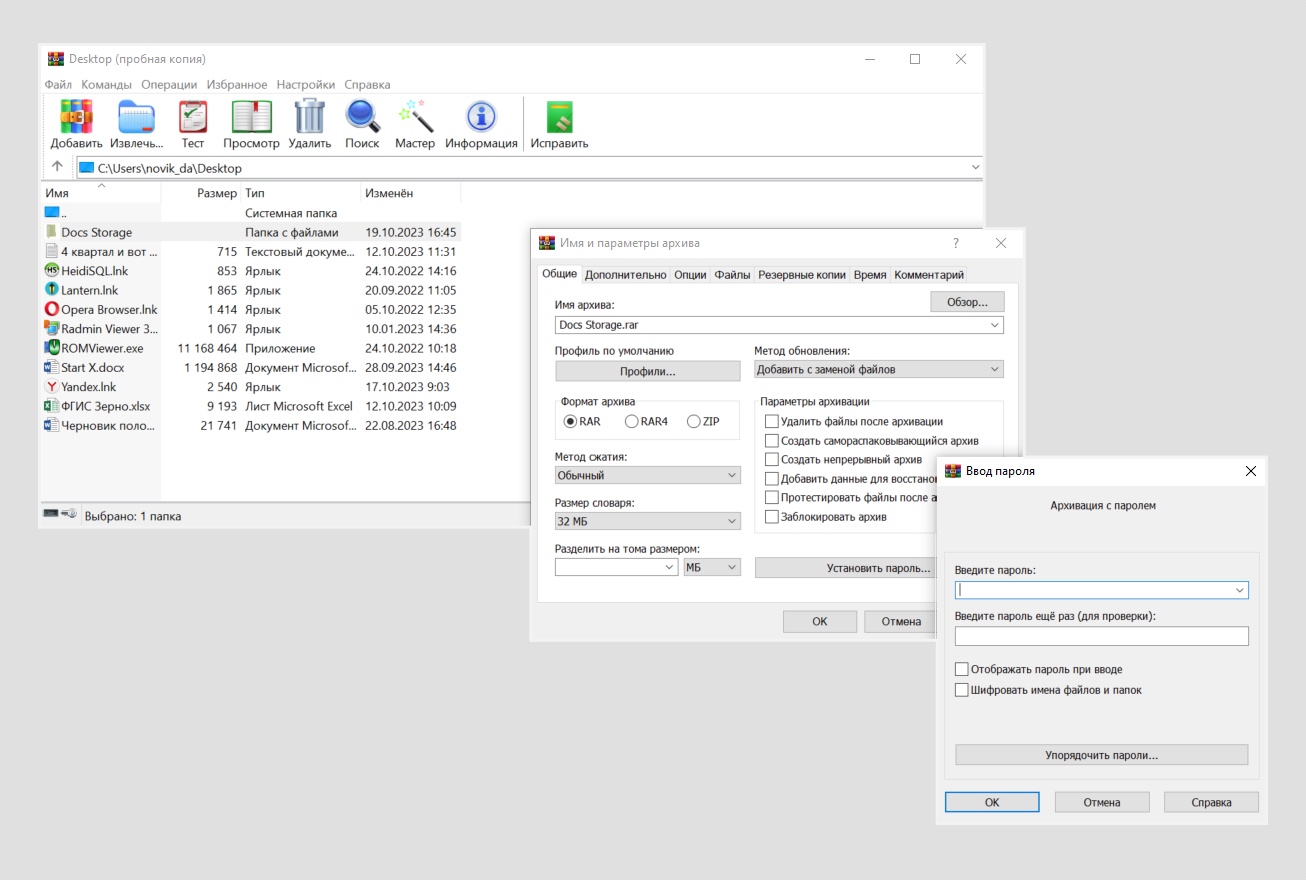
На macOS 7-Zip и WinRAR работают аналогично с учетом интерфейса. Пароль устанавливается в расширенных настройках при архивировании.
Архив можно хранить где угодно, но важно не забыть пароль. Забытый пароль «взломать» практически невозможно.
В iOS есть встроенный менеджер файлов. Он умеет создавать и открывать архивы, но не поддерживает работу с паролями. Поэтому для архивирования с защитой надо скачать отдельный апп, например iZip.
У Android есть приложение RAR, которое с небольшими ограничениями повторяет функции настольной версии WinRAR.
Программы для создания образов папок
В систему macOS встроена функция создания образов папок — они становятся полной копией исходника с защитой паролем. Здесь, как и в случае с zip- и rar-архивами, важно не забыть пароль: «взломать» или восстановить его при утере практически невозможно.
Создать образ папки можно так: Finder → Программы → Утилиты → Дисковая утилита → нужная папка. ОС предложит выбрать шифрование. Тут надежнее остановиться на AES 256 бит. При выборе формата образа следует указать «Чтение/запись», чтобы была возможность загружать и извлекать файлы.
Образ преобразованной папки система будет воспринимать как флешку, а фактически это будет файл с расширением .dmg.
В системе от Microsoft штатными средствами создать образ папки и запаролить ее не получится. Через свойства можно ограничить чтение для определенных пользователей, но не поставить код для защиты.
Программы запароливания папок для Windows в 2023 году либо плохо работают технически, либо их невозможно оплатить из России. Можно задействовать технологию BitLocker, но, во-первых, она зашифрует диск целиком, и это более длительный процесс, чем аналогичная функция в macOS. Во-вторых, у технологии есть технические требования, которым соответствует не каждый компьютер. Поэтому для ОС от Microsoft проще всего будет использовать архивирование с паролем, а не образ.
Специальные программы для хранения
Adobe Scan — бесплатное приложение, которое можно использовать для организации хранилища документов в телефоне. Программа умеет преобразовывать фото и сканы в PDF. При этом ошибается утилита достаточно редко — документы обрезаются ровно, а качество не страдает.
В Scan можно создавать папки для сортировки документов. Программа сама распознает тип документа и предложит место хранения. Порой Adobe Scan ошибается и называет страницу договора визиткой, но это можно исправить вручную.
Файлы можно ограниченно редактировать: изменить размер, обрезать или сделать коррекцию яркости и контрастности. Это полезные функции, если изображение-исходник оказалось не очень качественным.
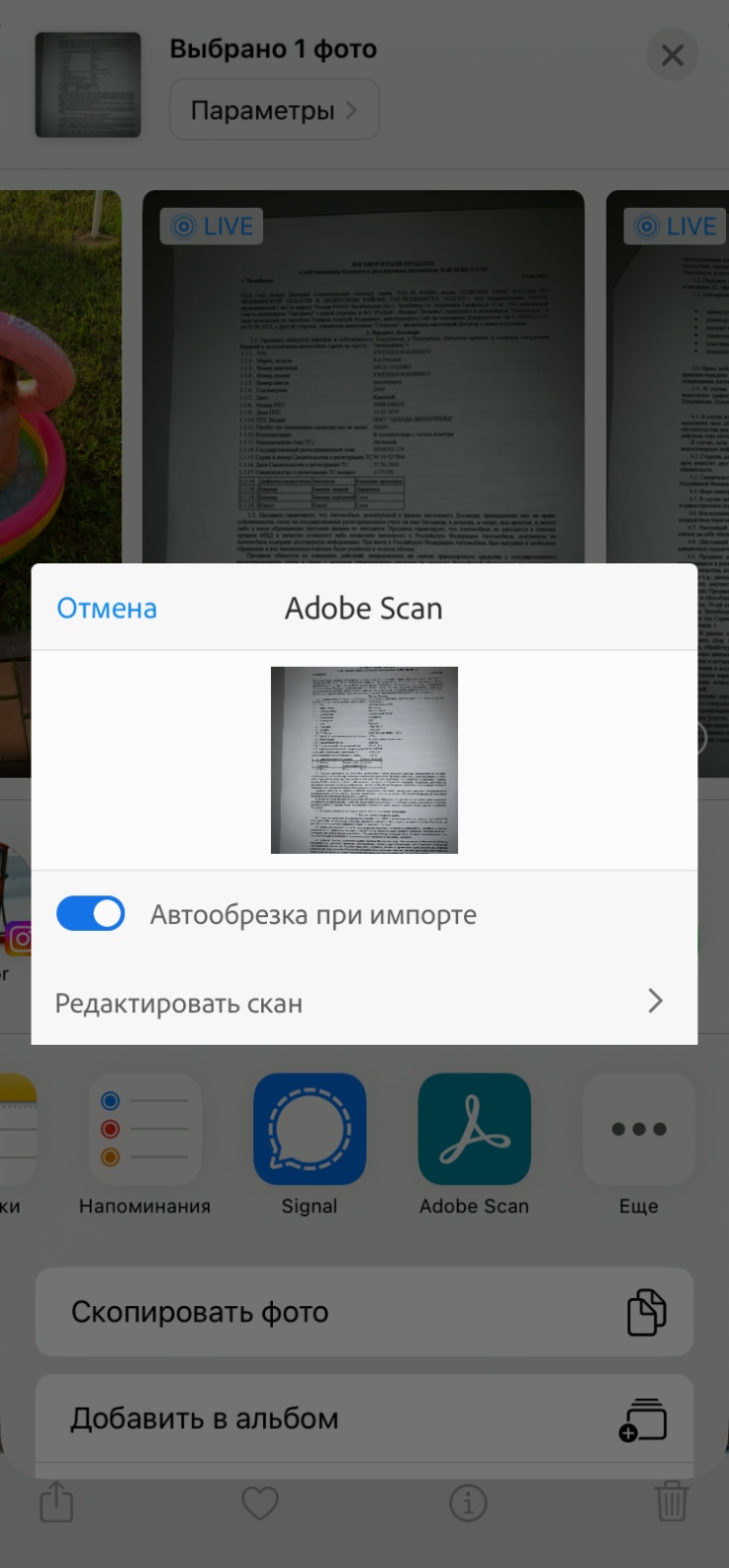
Госуслуги. По набору функций приложение почти полностью повторяет сайт: в нем доступны заказ большинства справок и оформление большинства заявок на предоставление государственных услуг. Все документы хранятся в отдельном разделе в формате записей. Дополнительно к ним можно подгрузить скан или PDF, но не для всех документов, что не очень удобно.
Из минусов — некоторые выписки, справки и другие документы порой не скачиваются с первого раза. Возможно, это связано с нагрузкой на серверы.
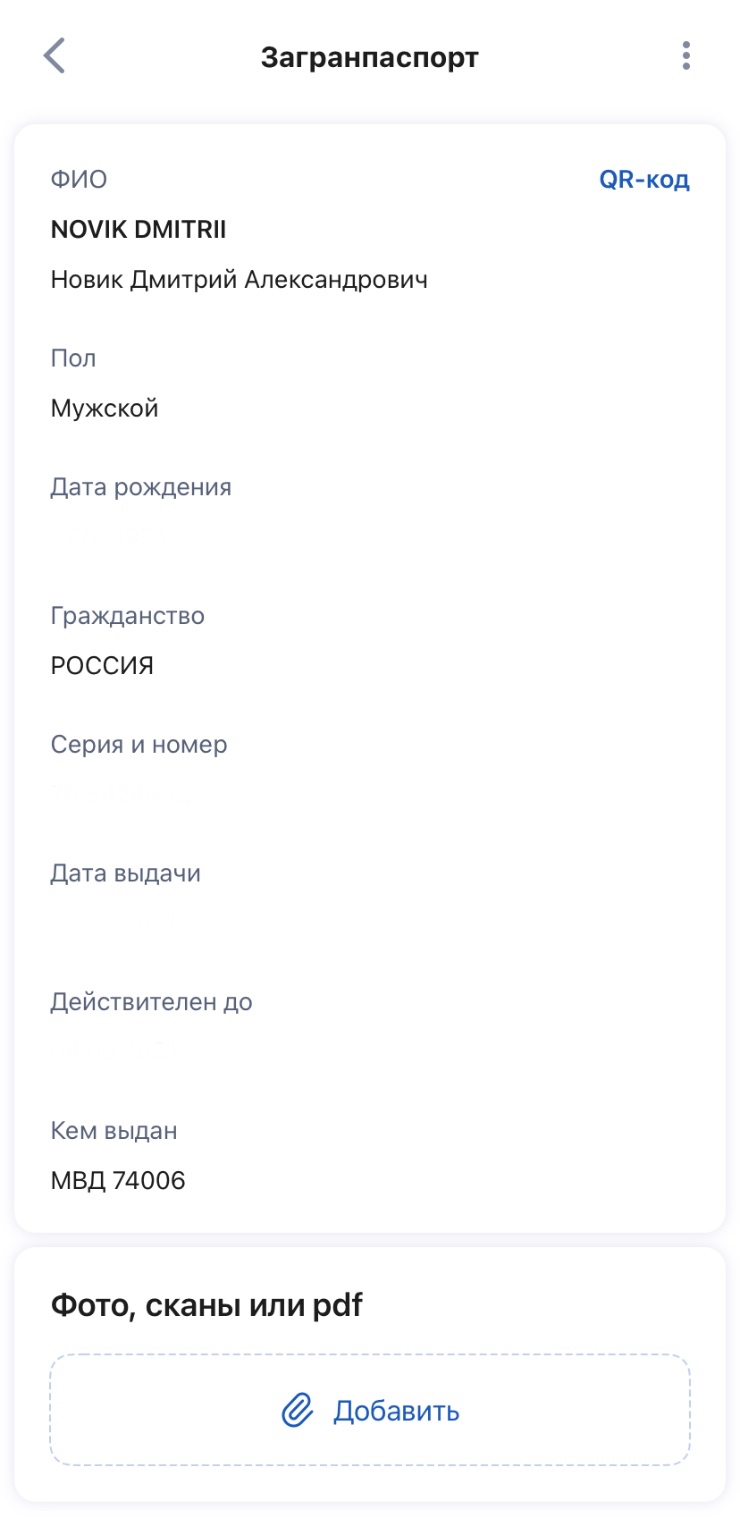
В приложении «Все документы» можно хранить данные от учетных записей социальных сетей, сайтов электронной коммерции и документы. Для каждого типа официальных бумаг есть шаблон, повторяющий внешний вид документа.
Документы можно распределять по папкам и создавать резервные копии. Отдельно размещаются сканы прочих доков, которые тоже можно удобно рассортировать.
Приложение условно-бесплатное, но почти все стоящие функции требуют оплаты. Стоимость каждой — от 99 до 249 ₽. С одной стороны, это удобно: не придется платить за лишнее. С другой стороны, стоимость некоторых модулей равна госпошлине за получение документа, так что целесообразность такой покупки сомнительна.
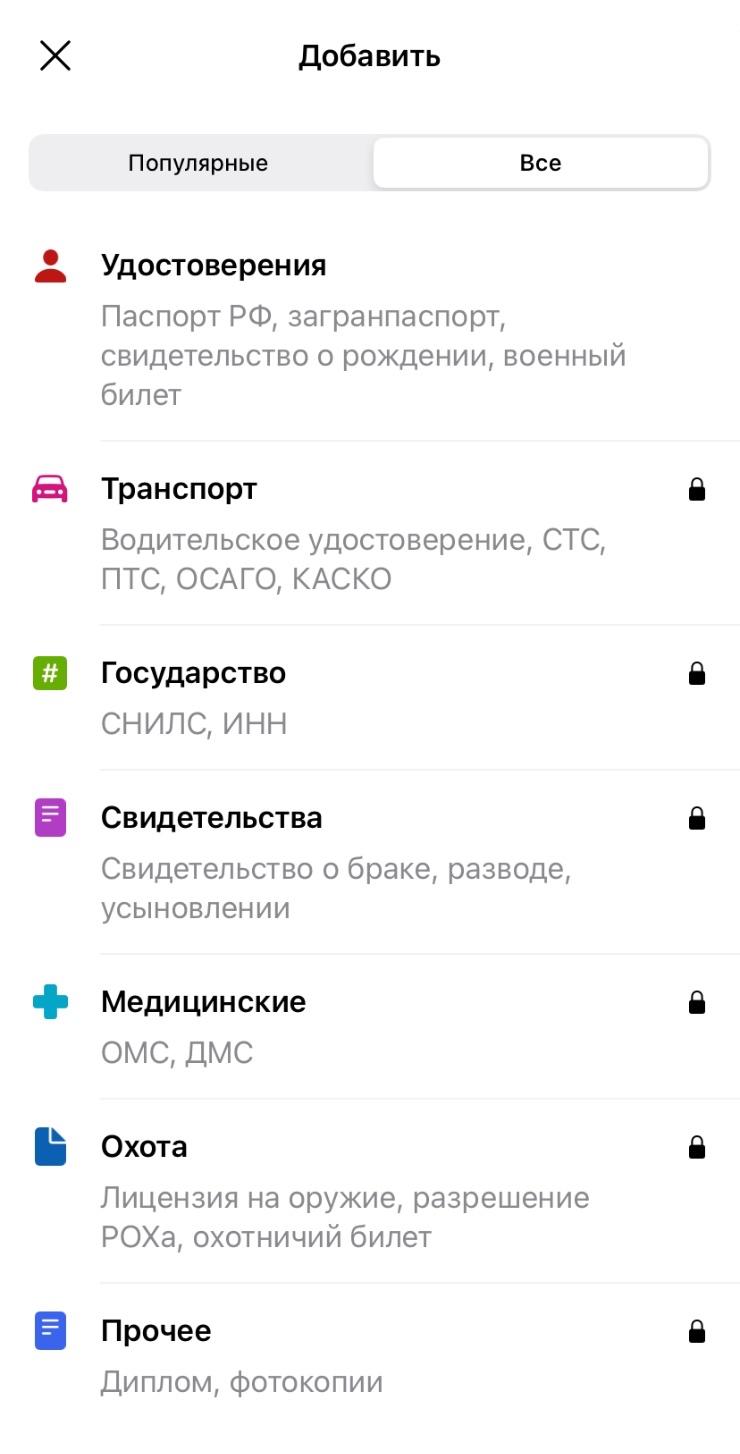
DocStorer — очень простое приложение, куда можно загрузить фото или файлы в формате PDF. В программе нет шаблонов, а управлять документами следует через папки.
Приложение хранит данные локально, а вход можно настроить по пину или графическому ключу. При открытии файла есть превью документа, поэтому искать удобно.
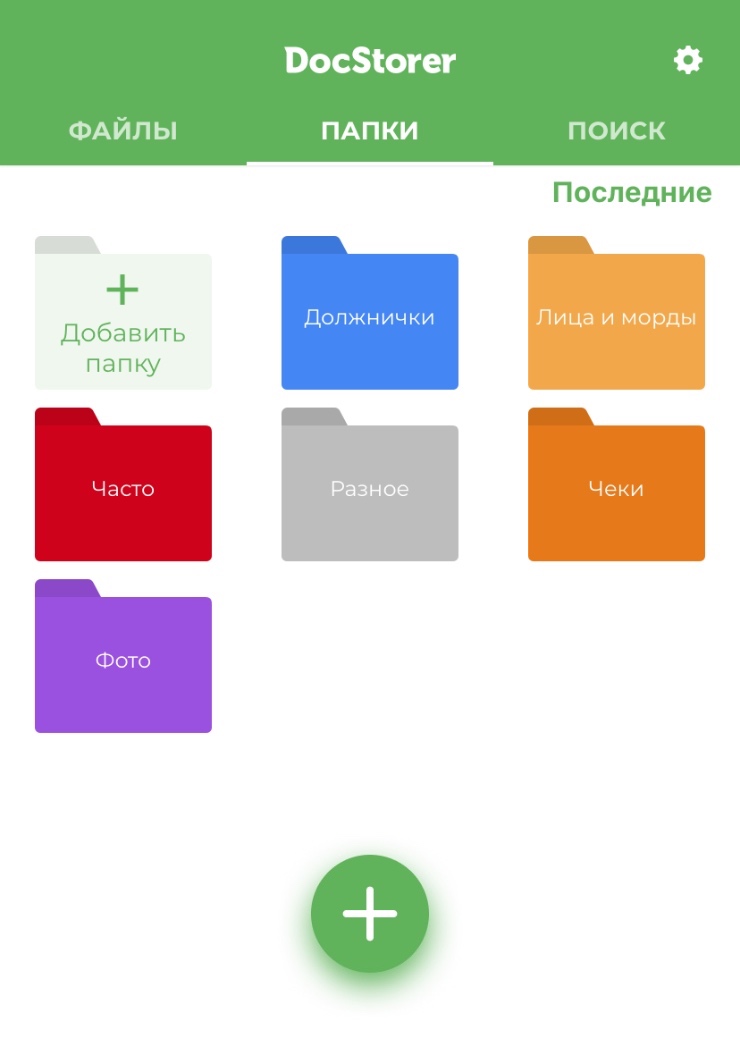
Что в итоге
Фото или скан документа не всегда равнозначны оригиналу на бумаге. Следует быть готовым к тому, что органы власти или банк попросят доказать легитимность копии.
Электронные документы лучше хранить в том виде, в котором они пришли. Для удобства файлы можно конвертировать в PDF, если это не испортит информацию внутри.
Важность документов для хранения можете определить только вы сами. В любом случае файлам с персональными данными и документам на имущество лучше уделить особое внимание.
В большинстве систем электронные документы хранятся бессрочно или со сроком в несколько десятков лет. Но от внезапной смены правил не застрахован никто, так что для верности файлы лучше скачать на компьютер или смартфон.
Флешка — хороший вариант для архивного хранения, если документ используется очень редко. Если же файлы нужны несколько раз в неделю, лучше довериться облачному хранилищу или смартфону.
По возможности файл с документами стоит запаролить и никогда не хранить его в открытом виде — независимо от того, на флешке вы держите доки или в облаке. Архив с паролем можно легко и быстро скопировать на любую платформу, а взломать его сложно.